Ha véletlenül töröl egy e-mailt az e-mailjeiből, helyreállíthatja ezeket az elemeket, ha még mindig a Törölt elemek vagy a Levélszemét Email mappában vannak, és bizonyos esetekben a Törölt elemek mappa kiürítése után is helyreállíthatja az elemeket.
Megjegyzések:
-
Email 30 nap elteltével automatikusan törlődik a Törölt elemek mappából.
-
A Törölt elemek mappából eltávolított elemek 30 napig állíthatók helyre.
-
A levélszemét 10 napig marad meg az automatikus törlés előtt.
-
Email mappanevek megegyeznek, de az alább felsorolt mappahivatkozások nem fognak működni, ha munkahelyi vagy iskolai fiókkal jelentkezik be.
Ha töröl valamit (e-mail-üzenetet, e-mail mappát, névjegyet, naptárelemet vagy feladatot), az a Törölt elemek mappába kerül.
Megjegyzés: A gyermekfiókokból törölt üzenetek nem állíthatók helyre. Ily módon a szülők biztosak lehetnek abban, hogy ha törölnek bizonyos üzeneteket gyermekük fiókjából, azok törölve is maradnak.
-
A bal oldali panelen válassza a Törölt elemek mappát vagy a Levélszemét Email mappát.
Megjegyzés: A törölt mappák tartalma csak akkor látható, ha kibontja a Törölt Elemek mappát:

-
Válasszon az alábbi lehetőségek közül:
-
Törölt elemek mappa: Jelölje ki a helyreállítani kívánt üzenetet. Az összes üzenet helyreállításához jelölje ki a törölt elemek szerinti kört, majd válassza a Visszaállítás lehetőséget.
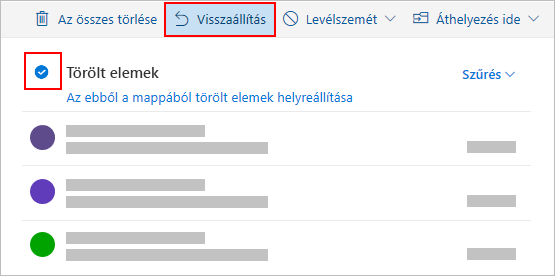
Megjegyzések:
-
Csak akkor jelölheti ki az összeset, ha az összes üzenet látható. Ez azért van, hogy megakadályozza a nem látható üzenetek véletlen műveleteit.
-
Ctrl+Kattintással kijelölheti az egyes üzeneteket, a Shift+Kattintás billentyűkombinációval pedig kijelölheti a két kattintás közötti összes elemet.
-
Azokat az üzeneteket, amelyek törölt mappában voltak, úgy tudja visszaállítani, hogy kijelöli az Áthelyezést, és kiválaszt egy nem törölt mappát.
-
-
Levélszemét mappa: Jelölje ki a helyreállítani kívánt üzenetet, és válassza a Nem levélszemét elemet.
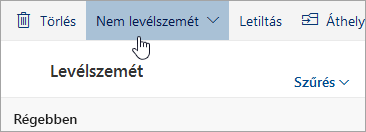
-
Ha nem talál egy elemet a Törölt Elemek mappában, a következő hely, ahol érdemes keresni, a Helyreállítható Elemek mappa.
Megjegyzések:
-
Mobilböngésző használata esetén nem férhet hozzá a Helyreállítható elemek mappához. A Helyreállítható elemek mappa eléréséhez pc-t vagy Mac gépet használjon.
-
Ha nem látja a helyreállítani kívánt törölt üzeneteket, akkor azok valószínűleg véglegesen törlődtek a Törölt elemek vagy a Levélszemét mappából. Ezekben a mappákban nem tanácsos üzeneteket tárolni. Ha a Beérkezett üzenetek mappától eltérő mappákban szeretné tárolni üzeneteit, tanulmányozza az üzenetmappákkal végezhető műveleteket ismertető témakört.
-
A bal oldali panelen válassza a Törölt elemek mappát.
-
Az üzenetlista tetején válassza az Ebből a mappából törölt elemek helyreállítása lehetőséget.
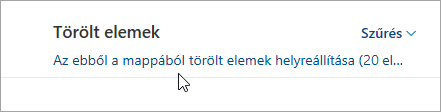
-
Jelölje ki a helyreállítani kívánt elemeket, és válassza a Visszaállítás gombot.
Megjegyzések:
-
Csak akkor jelölheti ki az összeset, ha az összes üzenet látható. Ez azért van, hogy megakadályozza a nem látható üzenetek véletlen műveleteit.
-
Ctrl+Kattintással kijelölheti az egyes üzeneteket, a Shift+Kattintás billentyűkombinációval pedig kijelölheti a két kattintás közötti összes elemet.
-
Hová kerülnek a helyreállított elemek? A helyreállításra kiválasztott elemek, amennyiben lehetséges, az eredeti mappában kerülnek visszaállításra. Ha az eredeti mappa már nem létezik, az elemek a következőképpen állíthatók vissza:
-
Az üzenetek a Beérkezett üzenetek mappába kerülnek.
-
A naptárelemek a naptárba kerülnek.
-
A névjegyek a Névjegyek mappába kerülnek.
-
A feladatok a Feladatok mappába kerülnek.
Mi a teendő, ha az Elemek helyreállítása lehetőség nem adja vissza a várt törölt e-mailt?
A törölt e-mailek helyreállíthatatlanok lehetnek, ha az e-maileket több mint 30 napja törölték. Ha az Elemek helyreállítása lehetőség nem állítja helyre a keresett e-maileket, megpróbálhat egy bővítményeszközt, amellyel további e-mail-adatokat kereshet. Egy ingyenes Email Recovery-bővítmény segíthet. Ha a Email recovery eszköz nem állítja helyre a keresett törölt e-mailt, az e-mail nem állítható helyre.
Előfordulhat, hogy az Outlook minden kijelentkezéskor kiüríti a Törölt elemek mappát. Ennek módosításához:
-
A lap tetején válassza a lehetőséget.
-
Válassza az Üzenetkezelés lehetőséget.
-
A Kijelentkezéskor elemnél törölje a jelet a jelölőnégyzetből a Törölt elemek mappa kiürítése mellett.
Továbbra is segítségre van szüksége?
|
|
Ha támogatást szeretne kapni az Outlook.com webhelyen, kattintson ide, vagy válassza a Súgó lehetőséget a menüsávon, és adja meg a kérdést. Ha az önsegítővel nem tudja megoldani a problémát, görgessen le a Továbbra is segítségre van szüksége? kérdéshez, és válassza az Igen választ. Ha kapcsolatba szeretne lépni velünk az Outlook.com webhelyen, be kell jelentkeznie. Ha nem tud bejelentkezni, kattintson ide. |
|
|
|
Ha a Microsoft-fiókjával vagy -előfizetéseivel kapcsolatos segítségre van szüksége, keresse fel a Fiókkal és a számlázással kapcsolatos súgó webhelyét. |
|
|
|
Ha segítségre van szüksége a Microsoft-termékek és -szolgáltatások hibaelhárításához, adja meg a problémát itt. |
|
|
|
Kérdéseket tehet fel, követheti a beszélgetéseket, és megoszthatja tudását az Outlook.com-közösség webhelyen. |
Lásd még
Törölt e-mailek helyreállítása az Új Outlookban











